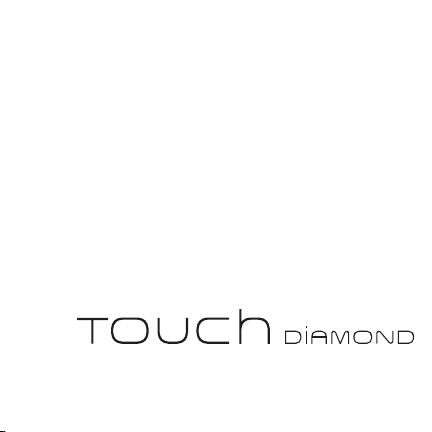
Краткое руководство
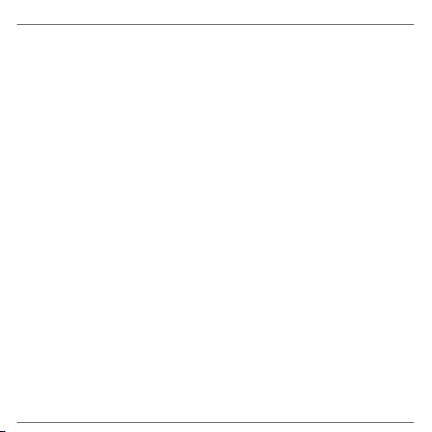
Пожалуйста, сначала внимательно прочтите приведенные
здесь сведения
ДАННОЕ УСТРОЙСТВО ПОСТАВЛЯЕТСЯ В КОМПЛЕКТЕ С НЕЗАРЯЖЕННЫМ
АККУМУЛЯТОРОМ.
НЕ ИЗВЛЕКАЙТЕ АККУМУЛЯТОР ВО ВРЕМЯ ЗАРЯДКИ УСТРОЙСТВА.
ГАРАНТИЯ ТЕРЯЕТ ЗАКОННУЮ СИЛУ В СЛУЧАЕ ВСКРЫТИЯ ИЛИ
ПОВРЕЖДЕНИЯ КОРПУСА УСТРОЙСТВА.
ОГРАНИЧЕНИЯ В ОТНОШЕНИИ КОНФИДЕНЦИАЛЬНОСТИ
В некоторых странах запись телефонных разговоров преследуется по
закону, поэтому собеседнику необходимо сообщить о факте записи
разговора. При использовании функции записи телефонных переговоров
соблюдайте соответствующие требования закона и правила, действующие
в вашей стране.
Заявления об отказе от ответственности
МЕТЕОРОЛОГИЧЕСКАЯ ИНФОРМАЦИЯ, ДАННЫЕ И ДОКУМЕНТАЦИЯ
ПРЕДОСТАВЛЯЮТСЯ НА УСЛОВИЯХ “КАК ЕСТЬ” И БЕЗ КАКИХ-ЛИБО
ГАРАНТИЙ ИЛИ ТЕХНИЧЕСКОЙ ПОДДЕРЖКИ СО СТОРОНЫ HTC. В
МАКСИМАЛЬНО РАЗРЕШЕННОЙ ЗАКОНОМ СТЕПЕНИ КОМПАНИЯ
HTC И АФФИЛИРОВАННЫЕ С НЕЙ КОМПАНИИ в прямой форме
отказываются от каких-либо заявлений и гарантий, явно выраженных или
подразумеваемых, возникающих в силу закона или на иных основаниях,
в отношении метеорологической информации, данных и документации,
или каких-либо других Продуктов и услуг, в том числе, без ограничения
указанным, от каких-либо явно выраженных или подразумеваемых
гарантий годности для продажи, явно выраженных или подразумеваемых
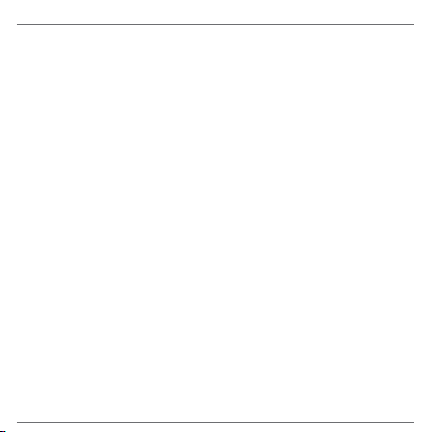
гарантий пригодности к использованию в конкретных целях, ненарушения
чужих прав, качества, точности, полноты, результативности, надежности,
полезности, что метеорологическая информация, данные и/или
документация не будут содержать ошибок, или подразумеваемых гарантий,
возникающих в обычной практике ведения деловых операций или в ходе
выполнения.
В дополнение к вышесказанному, компания HTC и ее поставщики не
несут ответственности за использование или неиспользование Вами
метеорологической информации, данных и/или документации или за
результаты такого использования. Компания HTC и ее поставщики не
дают никаких ни явно выраженных, ни подразумеваемых гарантий или
утверждений, что метеорологическая обстановка будет соответствовать
или соответствует тому, что сформулировано, представлено или описано в
отчетах, прогнозах, данных или информации, и она не будет нести никакой
ответственности или денежных обязательств перед любым физическим
или юридическим лицом, сторонами и лицами, не являющимся стороной
по делу, за любого рода несоответствие, неточность или пропуски в
отношении прогнозируемых, описанных, сообщенных происходящих или
произошедших погодных условий или явлений. НЕ ОГРАНИЧИВАЯ ОБЩИЙ
СМЫСЛ ВЫШЕСКАЗАННОГО, ВЫ ПРИЗНАЕТЕ, ЧТО МЕТЕОРОЛОГИЧЕСКАЯ
ИНФОРМАЦИЯ, ДАННЫЕ И/ИЛИ ДОКУМЕНТАЦИЯ МОГУТ СОДЕРЖАТЬ
НЕТОЧНОСТИ И ЧТО ПРИ ИСПОЛЬЗОВАНИИ МЕТЕОРОЛОГИЧЕСКОЙ
ИНФОРМАЦИИ, ДАННЫХ И/ИЛИ ДОКУМЕНТАЦИИ ВЫ БУДЕТЕ
ПРИДЕРЖИВАТЬСЯ ПРИНЦИПОВ ЗДРАВОГО СМЫСЛА И СОБЛЮДАТЬ
ОБЫЧНЫЕ МЕРЫ ПРЕДОСТОРОЖНОСТИ.
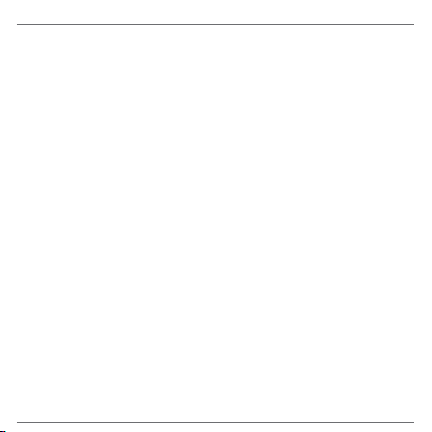
Ограничение ответственности за убытки
В МАКСИМАЛЬНО РАЗРЕШЕННОЙ ПРИМЕНИМЫМ ЗАКОНОМ СТЕПЕНИ
КОМПАНИЯ HTC ИЛИ ЕЕ ПОСТАВЩИКИ НИ ПРИ КАКИХ ОБСТОЯТЕЛЬСТВАХ
НЕ БУДЕТ НЕСТИ ПЕРЕД ПОЛЬЗОВАТЕЛЕМ ИЛИ КАКОЙ-ЛИБО ТРЕТЬЕЙ
СТОРОНОЙ ОТВЕТСТВЕННОСТЬ ЗА ЛЮБЫЕ КОСВЕННЫЕ, ФАКТИЧЕСКИЕ,
ВЫТЕКАЮЩИЕ, СЛУЧАЙНЫЕ ИЛИ ШТРАФНЫЕ УБЫТКИ ЛЮБОГО
РОДА НА ОСНОВАНИИ ЗАКОНОВ О КОНТРАКТАХ ИЛИ ГРАЖДАНСКИХ
ПРАВОНАРУШЕНИЯХ, В ТОМ ЧИСЛЕ, БЕЗ ОГРАНИЧЕНИЯ УКАЗАННЫМ, ЗА
ТЕЛЕСНОЕ ПОВРЕЖДЕНИЕ, СНИЖЕНИЕ ДОХОДА, ПОТЕРЮ РЕПУТАЦИИ,
УПУЩЕННЫЕ КОММЕРЧЕСКИЕ ВОЗМОЖНОСТИ, УТРАТУ ДАННЫХ
И/ИЛИ ПОТЕРЮ ПРИБЫЛИ В РЕЗУЛЬТАТЕ ИЛИ В СВЯЗИ С ДОСТАВКОЙ,
ВЫПОЛНЕНИЕМ ИЛИ НЕВЫПОЛНЕНИЕМ ОБЯЗАТЕЛЬСТВ ИЛИ
ИСПОЛЬЗОВАНИЕМ МЕТЕОРОЛОГИЧЕСКОЙ ИНФОРМАЦИИ, ДАННЫХ
И/ИЛИ ДОКУМЕНТАЦИИ НЕЗАВИСИМО ОТ ТОГО, МОЖНО ЛИ БЫЛО
ПРЕДВИДЕТЬ ВОЗМОЖНОСТЬ ТАКИХ УБЫТКОВ.
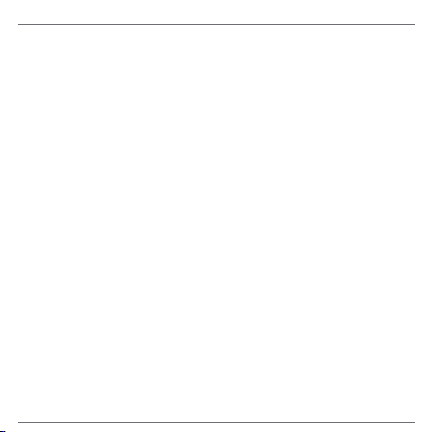
Содержание
Содержание
1. Приглашаем ознакомиться с Кратким руководством
пользователя Touch Diamond .................................................7
2. Содержимое коробки.................................................................8
3. Знакомство с коммуникатором Touch ................................9
4. Установка SIM-карты и аккумулятора ..............................10
5. Зарядка аккумулятора ............................................................12
6. Начало работы ............................................................................13
7. Начальный экран .......................................................................16
8. Управление одной рукой .......................................................17
9. Выполнение первого вызова ............................................... 18
10. Ввод информации ................................................................... 19
11. Добавление контактов в коммуникатор .......................20
12. Отправка SMS-сообщения ..................................................21
13. Отправка MMS-сообщения ................................................. 22
14. Настройка Wi-Fi ........................................................................ 23
15. Настройка учетной записи эл. почты Интернета ......24
16. Мобильный Интернет ...........................................................27
17. Настройка параметров телефона .................................... 30
18. Bluetooth......................................................................................34
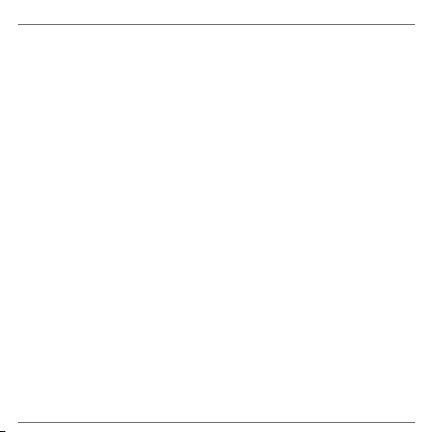
Содержание
19. Отслеживание встреч ...........................................................37
20. Отслеживание списка дел ................................................... 38
21. Фото- и видеосъемка ............................................................. 39
22. Просмотр фото и видео ........................................................ 41
23. Синхронизация устройства с ПК ...................................... 44
24. Копирование файлов в коммуникатор .........................46
25. Синхронизация музыкальных файлов .........................47
26. Прослушивание музыки в коммуникаторе ................. 48
27. Сброс установок коммуникатора .................................... 50
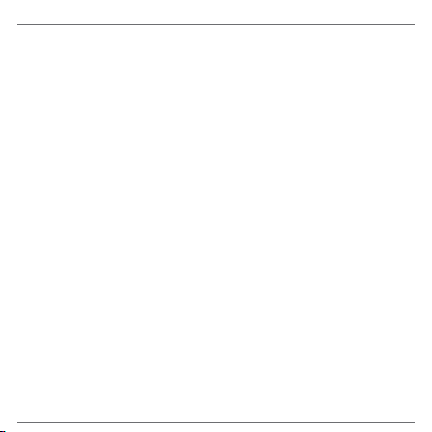
Краткое руководство 7
1. Приглашаем ознакомиться с Кратким руководством пользователя Touch Diamond
Поздравляем вас с покупкой коммуникатора Touch Diamond.
Это Краткое руководство поможет вам начать работу с
коммуникатором Touch на платформе Windows Mobile® 6.1
Professional.
В этом Кратком руководстве сначала описывается
содержимое комплекта поставки, а затем рассказывается, как
включить коммуникатор и использовать его многочисленные
полезные и интересные функции и возможности.
Более подробные описания и инструкции приведены в
Руководстве пользователя коммуникатора, записанном
в формате PDF на прилагаемом диске с программами.
На этом диске также записаны программы, которые можно
установить на коммуникатор.
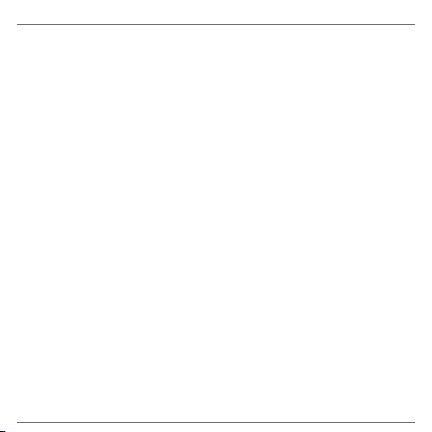
8 Краткое руководство
2. Содержимое коробки
Внутри коробки вы найдете следующие предметы.
Телефон с
•
сенсорным
экраном (Touch
Diamond)
Аккумулятор
•
Дополнительный
•
стилус
Адаптер
•
переменного
тока
Защитная
•
пленка для
экрана
Краткое
•
руководство и
Руководство по
TouchFLO 3D
Проводная
•
стереогарнитура
USB-кабель
•
синхронизации
Компакт-диск
•
“Приступая к
работе” и
компакт-диск с
программами
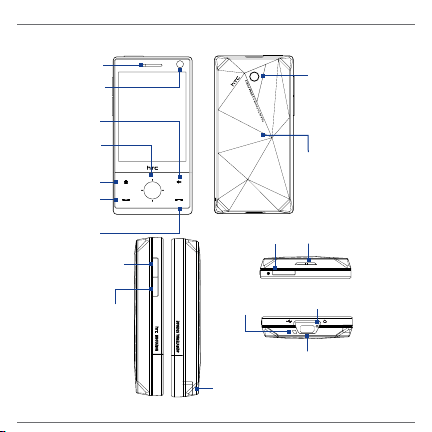
3. Знакомство с коммуникатором Touch
Краткое руководство 9
Динамик
телефона
Вторая камера
КЛАВИША
НАЗАД
ДЖОЙСТИК
ДОМОЙ
РАЗГОВОР/
ОТПРАВИТЬ
КЛАВИША
ОТБОЙ
УВЕЛИЧЕНИЕ
ГРОМКОСТИ
УМЕНЬШЕНИЕ
ГРОМКОСТИ
Сенсорный
экран
Динамик
ПИТАНИЕ
Крепление
для ремешка
Стилус
Микрофон
Разъем для синхронизации/
гнездо наушников
3,2-Мп камера
Задняя
крышка
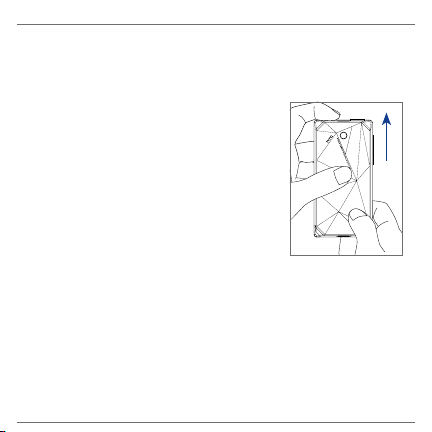
10 Краткое руководство
4. Установка SIM-карты и аккумулятора
Перед установкой SIM-карты и аккумулятора обязательно
выключите коммуникатор. Перед установкой этих
компонентов нужно снять заднюю крышку.
Снятие задней крышки
Обеими руками держите
1.
коммуникатор лицевой панелью
вниз.
Пальцем поднимайте заднюю
2.
крышку вверх, чтобы она
отсоединилась от коммуникатора,
затем сдвиньте и снимите ее.
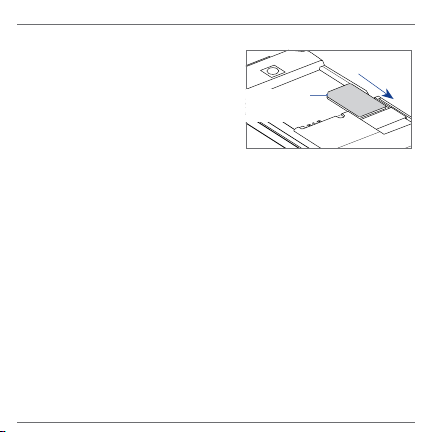
Установка SIM-карты
Найдите гнездо SIM-
1.
карты внутри отсека
аккумулятора, затем
вставьте SIM-карту
позолоченными
контактами вниз, чтобы
ее скошенный уголок был
обращен в сторону от
гнезда карты.
Вдвиньте SIM-карту
2.
полностью в гнездо.
Краткое руководство 11
Скошенный
уголок
SIM-КАРТА
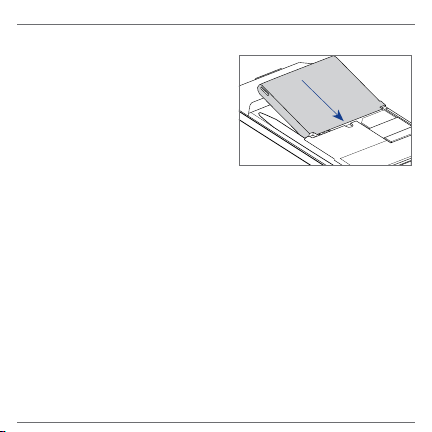
12 Краткое руководство
Установка аккумулятора
Совместите выступающие
1.
медные контакты
аккумулятора с
контактами внутри отсека
аккумулятора.
Сначала вставьте
2.
контактный край
аккумулятора, а затем
слегка прижмите
аккумулятор, чтобы он
встал на место.
Установите заднюю крышку
3.
на место.
5. Зарядка аккумулятора
Новые аккумуляторы заряжены не полностью. Перед тем,
как использовать коммуникатор, необходимо вставить и
зарядить аккумулятор.
Зарядка аккумулятора
Вставьте штекер USB адаптера переменного тока в
1.
разъем синхронизации в коммуникаторе.

Вставьте вилку шнура адаптера переменного тока в
2.
сетевую розетку, чтобы начать зарядку аккумулятора.
Аккумулятор заряжается полностью примерно за
3 часа.
Краткое руководство 13
6. Начало работы
После установки SIM-карты и аккумулятора и его зарядки
можно включить коммуникатор и начать работу с ним.
Включение питания
Нажмите и удерживайте кнопку ПИТАНИЕ в течение
1.
нескольких секунд.
Мастер быстрого запуска поможет откалибровать экран
2.
и установить региональные настройки, дату, время и
пароль. Для завершения работы Мастера быстрого
запуска следуйте отображаемым на экране указаниям.
По завершении работы мастера быстрого запуска
устройство активирует заданные пользователем
параметры и перезагрузится.
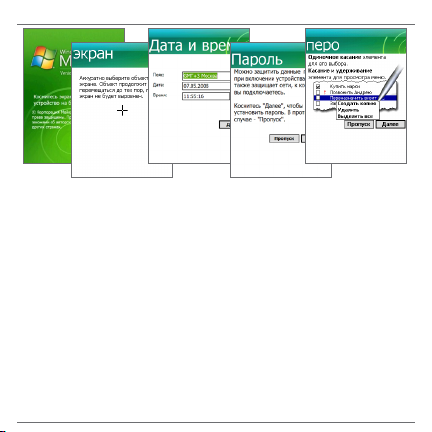
14 Краткое руководство
Примечание После перезапуска устройства сис тема может
предложить вам настроить учетную запись электронной
почты.
Настройка параметров подключений для передачи
данных
После перезапуска устройства вам будет предложено
автоматически настроить параметры подключений для
передачи данных.
Если разрешить коммуникатору самому настроить
параметры подключений для передачи данных, то вам не
нужно будет вручную вводить значения параметров для
3G/GPRS и WAP.
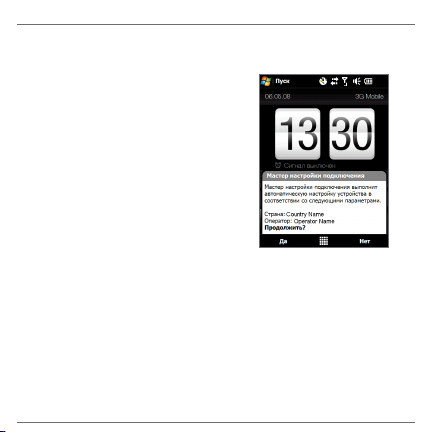
Автоматическая настройка параметров подключений
Краткое руководство 15
для передачи данных
Когда внизу экрана увидите
1.
уведомляющее сообщение
мастера настройки
подключения, нажмите Да.
Мастер настройки
подключения начнет
настраивать параметры
подключений для передачи
данных коммуникатора.
После завершения работы
2.
мастера настройки
подключения нажмите
Перезагрузка.
Примечание Для шага 1 - если SIM-к арта поддерживает профили
нескольких операторов, то появится сообщение с
предложением выбрать профиль сети. Выберите нужный
профиль и нажмите OK.
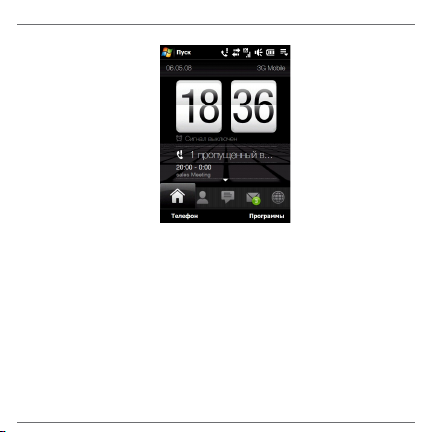
16 Краткое руководство
7. Начальный экран
После настройки параметров подключений для передачи
данных коммуникатор перезапустится, и откроется
Начальный экран. По умолчанию начальным экраном в
коммуникаторе является Начальный экран TouchFLO™ 3D, в
котором доступ к самым важным функциям (контакты, SMS,
эл. почта, Интернет и др.) выполняется нажатием пальца.
Дополнительные сведения о TouchFLO 3D см. в Руководстве
TouchFLO 3D и Руководстве пользователя.
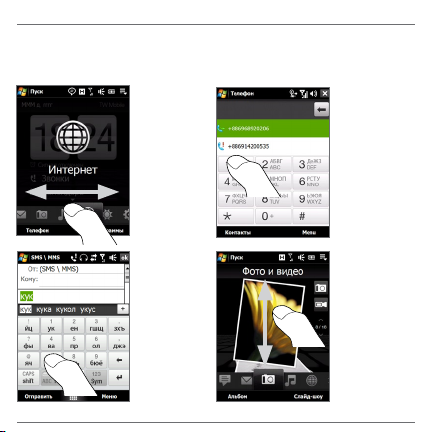
8. Управление одной рукой
Краткое руководство 17
Любую задачу можно выполнить быстро и легко, управляя
коммуникатором одной рукой, одним касанием.
Для
переключения
между
вкладками в
Начальном
экране нажмите
вкладку и, не
отпуская палец,
проводите
с одной на
другую.
Удобная для
нажатия
пальцем
клавиатура
ускоряет ввод
текста одной
рукой. При
вводе текста
нажмите и
удерживайте
клавишу с
нужной буквой.
Экранная
клавиатура
телефона с
крупными
кнопками
облегчает
набор
номеров.
Для быстрого
просмотра
фотографий
постукивайте
пальцем вверх
или вниз по
сенсорному
экрану.
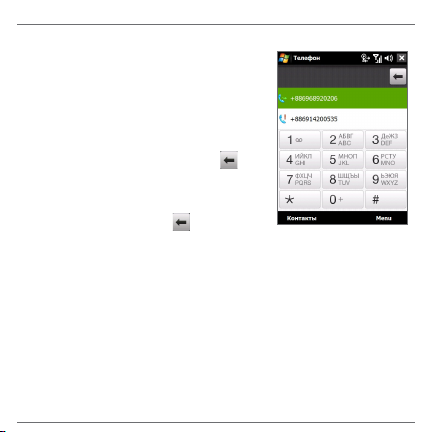
18 Краткое руководство
9. Выполнение первого вызова
1. В Начальном экране нажмите
Телефон.
2. Введите телефонный номер,
нажимая клавиши на клавишной
панели.
Совет Если ошибетесь при вводе
номера, то нажимайте ,
чтобы одну за другой стирать
цифры номера. Чтобы стереть
номер целиком, нажмите и
удерживайте .
3. Для посылки вызова нажмите
кнопку РАЗГОВОР/ОТПРАВИТЬ.РАЗГОВОР/ОТПРАВИТЬ.
Совет Для регулировки громкости
телефона во время
разговора нажимайте кнопки
УВЕЛИЧЕНИЯ/УМЕНЬШЕНИЯ
ГРОМКОСТИ на боковом торце
коммуникатора.
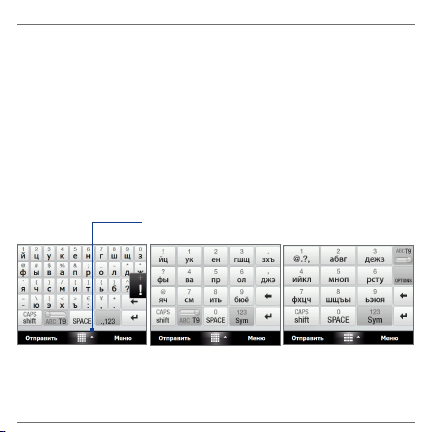
Коммуникатор можно также использовать для
Краткое руководство 19
видеовызовов, если вы и ваш собеседник используете
SIM-карты, поддерживающие сети 3G, и находитесь в зоне
покрытия сети 3G.
Чтобы сделать видеовызов, наберите номер телефона
нужного абонента и затем нажмите Меню > Видеовызов.
10. Ввод информации
Для ввода текста выберите один из возможных способов
экранного ввода информации. Вот несколько примеров
ввода информации на экране.
Нажмите, чтобы выбрать другой способ
экранного ввода.
Полная клавиатура
QWERTY
Компактная
клавиатура QWERTY
Клавишная панель
телефона
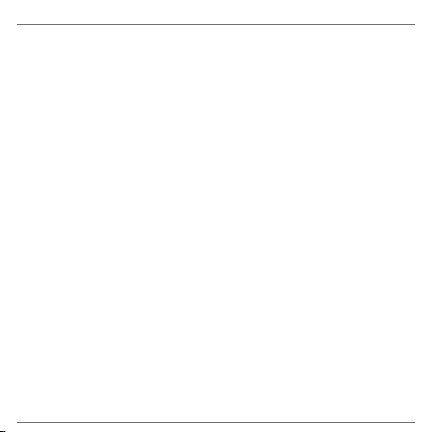
20 Краткое руководство
Для ввода символов нажимайте на клавиатуре клавиши
с нужными символами. В зависимости от выбранной
раскладки клавиатуры, для выбора нужного знака надо будет
нажать одну и ту же клавишу не один, а несколько раз.
Совет При использовании режима T9 нажмите ПРОБЕЛ, чтобы
ввести первое слово в словарь.
Порядок использования разных способов экранного ввода
информации см. в Главе 4 Руководства пользователя.
11. Добавление контактов в коммуникатор
Чтобы контактные данные ваших абонентов всегда были
под рукой, сохраняйте их в коммуникаторе.
Добавление контакта в коммуникатор
В Начальном экране откройте вкладку Люди и затем
1.
нажмите Все люди.
Нажмите Создать > Контакт Outlook.
2.
Введите контактные сведения и затем нажмите OK.
3.
Копирование контактов с SIM-карты в коммуникатор
В результате копирования контактов с SIM-карты в
коммуникатор соответствующие копии появятся в списке
Контакты.
